App Service Environment 계획된 유지 관리의 업그레이드 기본 설정
Azure App Service는 새 기능, 새 런타임 버전, 향상된 기능 및 버그 픽스를 제공하도록 정기적으로 업데이트됩니다. 이를 계획된 유지 관리라고도 합니다. 업그레이드는 자동으로 수행됩니다. 업그레이드는 Azure 안전 배포 관계에 따라 지역에 점진적으로 적용됩니다. App Service Environment는 Azure App Service 앱을 매우 높은 확장성으로 안전하게 실행하기 위해 완전히 격리된 전용 환경을 제공하는 Azure App Service 기능입니다. App Service Environment의 격리된 특성으로 인해 업그레이드 프로세스에 영향을 줄 수 있습니다.
App Service Environment가 없는 경우 App Service Environment v3을 만드는 방법을 참조하세요.
참고 항목
이 문서에서는 App Service 격리 v2 계획과 함께 사용되는 App Service Environment v3의 기능, 이점 및 사용 사례에 대해 설명합니다.
App Service Environment v3을 사용하는 경우 계획된 유지 관리를 적용하는 시기 및 방법에 대한 기본 설정을 지정할 수 있습니다. 업그레이드는 자동으로 또는 수동으로 적용할 수 있습니다. 기본 설정이 자동으로 설정되어 있더라도 타이밍을 조절할 수 있는 몇 가지 옵션이 있습니다.
자동 업그레이드 기본 설정
자동 업그레이드 기본 설정을 사용하는 경우 인스턴스가 배포된 지역에서 업그레이드를 사용할 수 있게 될 때 플랫폼이 App Service Environment 인스턴스를 업그레이드합니다. 다음 옵션 중 하나를 선택할 수 있습니다.
- 없음 - 기본 옵션입니다. 이 옵션은 해당 지역의 업그레이드 프로세스 중에 업그레이드를 자동으로 적용합니다.
- 조기는 업그레이드를 자동으로 적용하지만, 지역에서 업그레이드할 첫 번째 인스턴스 중 하나로 우선 순위를 지정합니다.
- 늦게는 업그레이드를 자동으로 적용하지만, 지역에서 업그레이드할 마지막 인스턴스 중 하나가 됩니다.
작은 지역에서는 [조기] 및 [늦게] 업그레이드 기본 설정이 서로 매우 가까울 수 있습니다.
수동 업그레이드 기본 설정
수동 업그레이드 기본 설정은 업그레이드를 사용할 수 있을 때 알림을 받는 옵션을 제공합니다. 또한 Azure Portal에 가용성이 표시됩니다. 업그레이드를 사용할 수 있게 되면 업그레이드 프로세스를 시작하는 기간으로 15일이 주어집니다. 15일 이내에 업그레이드를 시작하지 않으면 해당 지역에 남아 있는 자동 업그레이드를 통해 업그레이드가 처리됩니다.
Important
드문 경우지만 App Service Environment의 구성 페이지에서 업그레이드를 사용할 수 있지만 서비스 상태 알림(알림을 구성하는 경우)은 수신되지 않습니다. Service Health 알림을 받지 못하면 이 사용 가능한 업그레이드가 필요하지 않으며 15일 시간 제한이 적용되지 않습니다. 이 문제는 해결하려는 알려진 버그입니다.
업그레이드는 일반적으로 앱의 가용성에 영향을 주지 않습니다. 업그레이드는 업그레이드 중에 동일한 용량을 사용할 수 있도록 인스턴스를 더 추가합니다. 패치된 인스턴스와 다시 시작된 인스턴스는 순환해서 다시 추가되며, 다시 시작 인스턴스에 중요한 워크로드가 있는 경우 업무 외 시간에 유지 관리를 시작하도록 계획하는 것이 좋습니다. 전체 업그레이드 프로세스는 일반적으로 18시간 이내에 완료되지만 더 오래 걸릴 수 있습니다. 일단 업그레이드가 시작되면 완료될 때까지 계속 실행되며 표준 업무 시간 동안 일시 중지되지 않습니다.
참고 항목
드문 경우이지만 업그레이드 가용성은 계획된 업그레이드를 대체하는 보안 핫픽스 또는 인스턴스에 적용되기 전에 계획된 업그레이드에서 발견된 회귀의 영향을 받을 수 있습니다. 이 경우 사용 가능한 업그레이드가 제거되고 자동 업그레이드로 전환됩니다.
알림 구성
업그레이드를 사용할 수 있게 되면 Azure는 Azure Monitor의 서비스 상태 대시보드에 계획된 유지 관리 이벤트를 추가합니다. Azure Portal에서 과거의 알림을 보려면 홈 > 모니터 > 서비스 상태 > 계획된 유지 관리로 이동합니다. 관련 이벤트를 쉽게 찾을 수 있도록 서비스 상자를 선택하고 App Service 유형만 선택합니다. 구독 및 지역으로 필터링할 수도 있습니다.
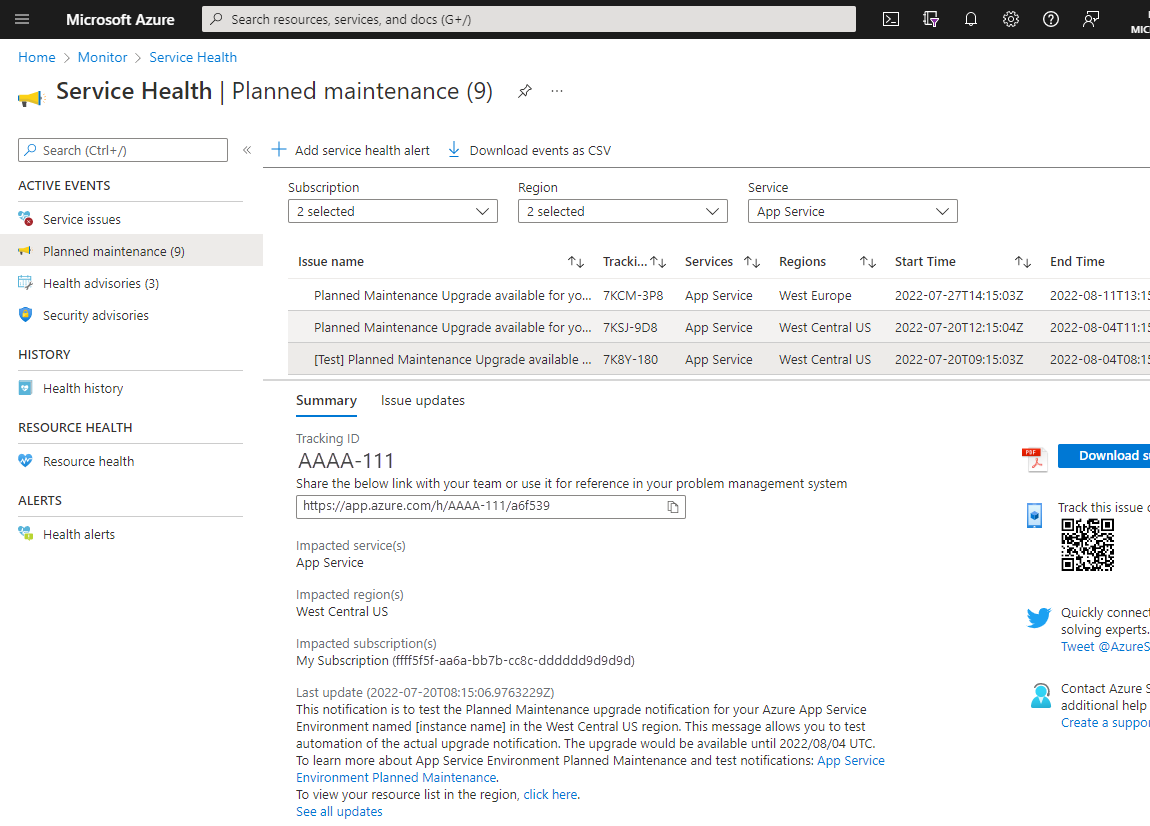
Azure Monitor에서 이벤트가 생성될 때 이메일 주소 및/또는 SMS 전화 번호로 메시지를 보내도록 경고를 구성할 수 있습니다. 사용자 지정 Azure Function 또는 논리 앱에 대한 트리거를 설정할 수도 있습니다. 이렇게 하면 리소스에서 자동으로 조치를 취할 수 있습니다. 이 조치는 업그레이드할 한 지역에 있는 App Service Environment에서 다른 지역의 App Service Environment로 트래픽 방향을 전환하는 것일 수 있습니다. 그런 다음, 업그레이드가 완료되면 자동으로 트래픽을 다시 정상 상태로 되돌릴 수 있습니다.
업그레이드 알림에 대한 경고를 구성하려면 대시보드 맨 위에서 서비스 상태 경고 추가를 선택합니다. Azure Monitor 경고에 대해 자세히 알아보세요. 이 방법 문서에서는 서비스 상태 이벤트에 대한 경고 구성 방법을 안내합니다. 마지막으로, 이 방법 가이드에 따라 경고를 기반으로 트리거되는 작업 그룹을 만드는 방법을 배울 수 있습니다.
테스트 알림 보내기
이 업그레이드가 한 달 이상 초과될 수 있으므로 자동화 및 알림 논리를 빌드할 때 실제 업그레이드를 사용 가능해지기 전에 테스트하려고 합니다. Azure Portal에는 자동화 논리를 확인하는 데 사용할 수 있는 특별한 테스트 업그레이드 가용 알림을 보낼 수 있습니다. 이 메시지는 실제 알림과 비슷하지만, 제목에 "[테스트]"라는 접두사가 추가되고 설명도 다릅니다. 업그레이드 기본 설정을 [수동]으로 구성한 후 테스트 알림을 보낼 수 있습니다.
테스트 알림을 보내려면 App Service Environment의 구성 페이지로 이동하여 테스트 알림 보내기 링크를 선택합니다. 테스트 알림은 15분마다 일괄적으로 전송됩니다.
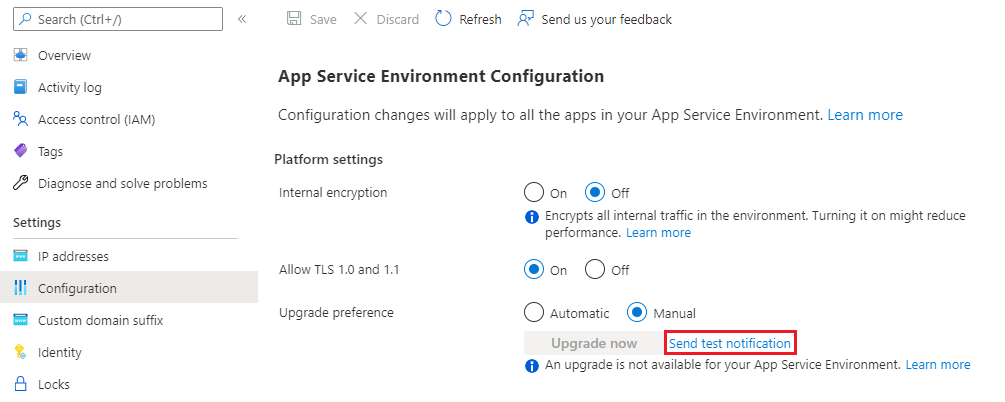
Azure Portal을 사용하여 업그레이드 기본 설정 구성
- Azure Portal에서 App Service Environment의 구성 페이지로 이동합니다.
- 업그레이드 기본 설정을 선택합니다.
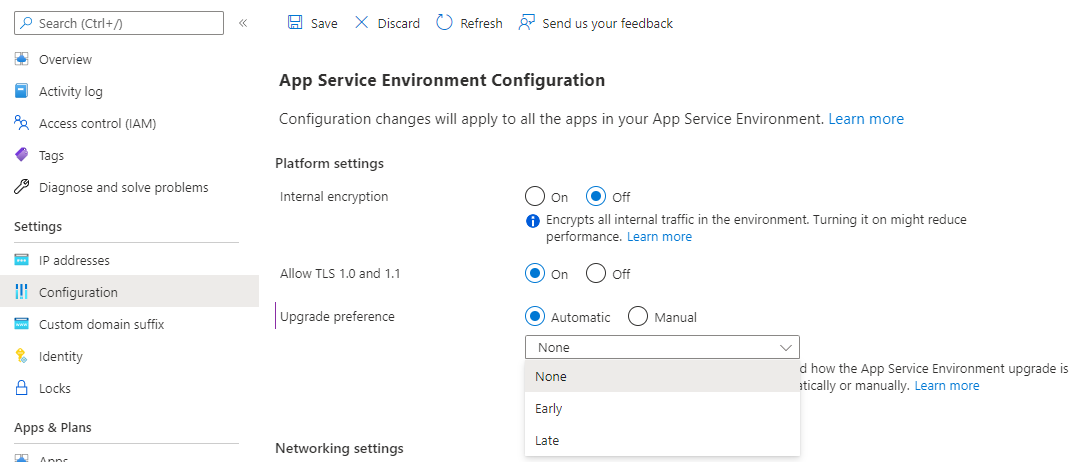
- 페이지 상단에서 "저장"을 선택합니다.
Azure CLI를 사용하여 업그레이드 기본 설정 구성
업그레이드에 권장하는 환경은 Azure Portal입니다. Azure CLI를 사용하여 업그레이드를 구성하고 진행하기로 결정하는 경우 여기에 설명된 단계를 순서대로 수행해야 합니다. Azure CLI를 설치한 후 로컬로 명령을 실행하거나 Azure Cloud Shell을 사용할 수 있습니다.
이름 및 리소스 그룹의 자리 표시자를 구성하려는 App Service Environment의 값으로 바꿉니다. 현재 업그레이드 기본 설정을 보려면 다음을 수행합니다.
ASE_NAME=<Your-App-Service-Environment-name>
ASE_RG=<Your-Resource-Group>
az resource show --name $ASE_NAME -g $ASE_RG --resource-type "Microsoft.Web/hostingEnvironments" --query properties.upgradePreference
업그레이드 기본 설정을 수동으로 업데이트하려면 다음을 수행합니다.
ASE_NAME=<Your-App-Service-Environment-name>
ASE_RG=<Your-Resource-Group>
az resource update --name $ASE_NAME -g $ASE_RG --resource-type "Microsoft.Web/hostingEnvironments" --set properties.upgradePreference=Manual
Azure Portal을 사용하여 App Service Environment 업그레이드
업그레이드를 사용할 수 있게 되면 Azure Portal에 배너가 표시됩니다. 다음 단계에 따라 업그레이드를 시작합니다.
- Azure Portal에서 App Service Environment의 구성 페이지로 이동합니다.
- 지금 업그레이드 단추를 선택합니다.
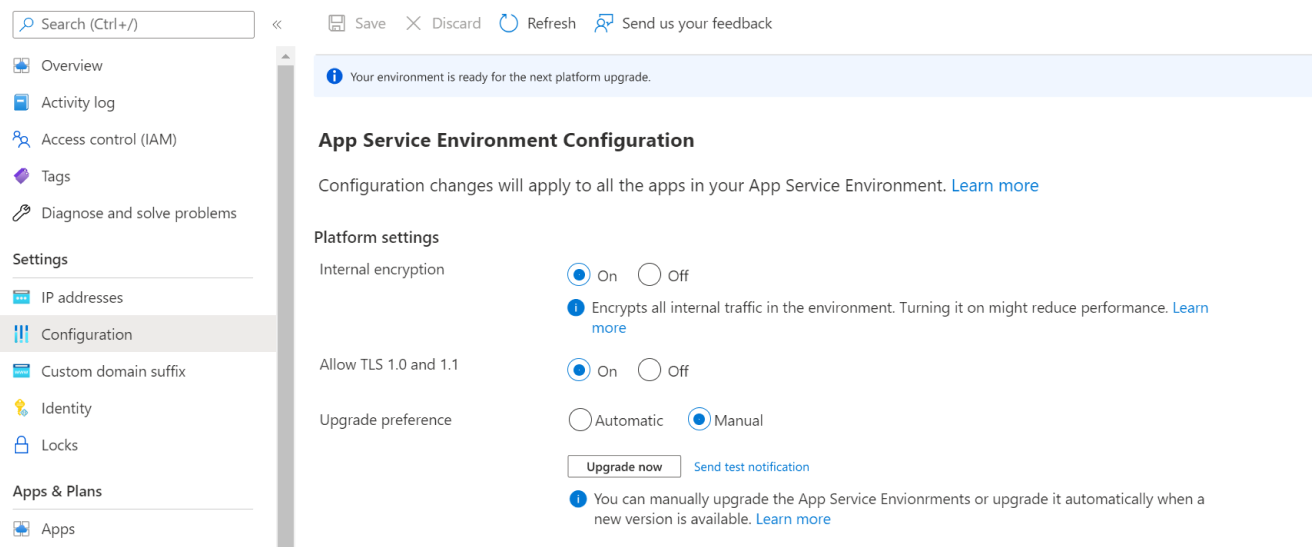
- 확인 배너가 나타납니다. 업그레이드 시작을 선택하여 업그레이드 프로세스를 시작합니다. 알림을 구성하면 업그레이드하는 동안 알림을 받게 됩니다. 자세한 내용은 알림 구성을 참조하세요.
Azure CLI를 사용하여 App Service Environment 업그레이드
다음 명령을 실행하여 App Service Environment ID를 가져와 환경 변수로 저장합니다. 이름 및 리소스 그룹의 자리 표시자를 마이그레이션할 App Service Environment의 값으로 바꿉니다.
ASE_NAME=<Your-App-Service-Environment-name>
ASE_RG=<Your-Resource-Group>
ASE_ID=$(az appservice ase show --name $ASE_NAME --resource-group $ASE_RG --query id --output tsv)
다음 명령을 실행하여 테스트 업그레이드 알림을 보냅니다.
az rest --method POST --uri "${ASE_ID}/testUpgradeAvailableNotification?api-version=2022-03-01"
다음 명령을 실행하여 업그레이드 프로세스를 시작합니다.
az rest --method POST --uri "${ASE_ID}/upgrade?api-version=2022-03-01"